부동산 등기에는 소유권에 관한 사항과 소유권 이외의 권리인 근저당 설정 등의 내역이 표시되어 있어 부동산 거래를 하기 전 반드시 확인해야 하는 필요 서류입니다
직접 등기소에 가지 않고 집에서 간단하게 인터넷 등기 열람 및 발급하는 방법을 알아보겠습니다
등기 열람과 발급의 차이점
등기를 확인하려면 열람과 발급을 선택해서 출력해야 하는데 열람은 수수료 700원, 발급은 수수료 1,000원 입니다
열람 시에는 법적 효력이 없어 권리관계증명을 확인할 때 주로 사용하고 관공서 등에 제출하기 위해서는 법적 효력이 있는 발급을 선택해서 출력해야 합니다
그리고 발급 시에는 출력되는 프린터 기종이 제한되어 있으니 본인의 프린터기가 발급이 가능한 기종인지 미리 확인하셔서 출력하셔야 하고 오늘은 등기상 권리 확인이 주목적이니 열람으로 진행하겠습니다
등기 열람 방법
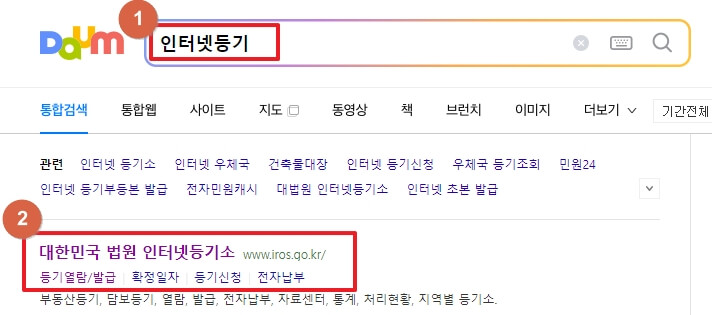
먼저 검색창에 인터넷등기라고 입력한 후 법원 인터넷등기소를 선택해서 들어갑니다
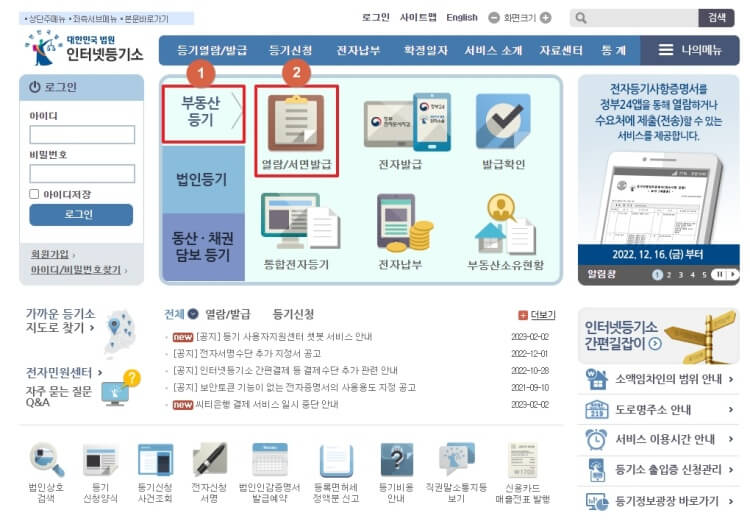
법원 인터넷등기소 메인화면에 들어가면 부동산 등기가 기본으로 선택이 되어있고 부동산등기 오른쪽에 있는 열람/서면발급을 선택합니다
만약에 회원가입이 안되어 있어도 비회원으로 출력이 가능하니 별도로 로그인 없이 진행하셔도 됩니다
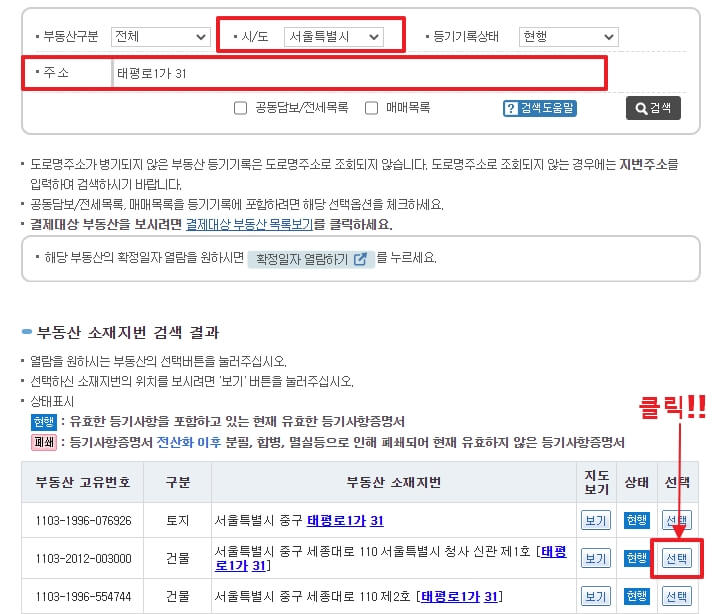
열람하기 화면에서 조회하고 싶은 주소를 입력하면 되는데 시/도 부분만 선택하고 나머지 부동산구분과 등기기록상태는 기본값 그대로 둡니다
시/도를 선택하고 지번주소를 입력한 뒤 검색을 누르면 아래에 지번이 포함된 주소가 나오는데 저는 샘플로 하는 거니 서울 시청 지번을 입력해 보겠습니다
서울시청 주소인 태평로 1가 31번지에 해당하는 토지와 건물이 나오고 건물은 신관 1호와 2호로 나눠져 있는 것을 확인할 수 있고 신관 1호 등기를 열람하기 위해 맨 오른쪽에 있는 선택 버튼을 클릭합니다
그리고 주소를 입력할 때 지번을 입력해야 토지와 건물이 함께 조회되고 도로명주소를 입력하면 건물만 조회되니 등기 출력 시에는 될 수 있으면 지번으로 검색하는 것이 편리합니다

다음 화면에서 부동산 소재지번과 소유자정보를 확인 후 선택버튼을 클릭합니다
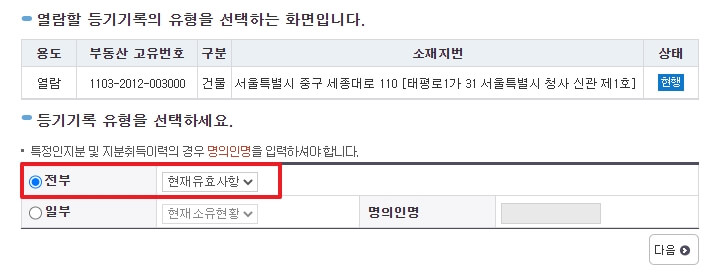
그다음 전부와 일부를 선택해야 하는데 일부의 경우 특정인 지분이나 지분취득을 보고 싶을 때 사용하고 전부는 현재유효사항과 말소사항의 전부가 나오는 것이니 일반적으로 전부를 선택한 후 현재의 유효한 사항을 선택한 뒤에 다음버튼을 눌러 진행합니다

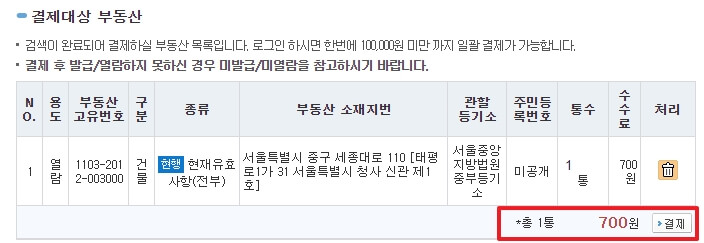
그리고 주민등록 공개여부를 선택하신 뒤 결재를 선택하면 결제를 선택하면 아래와 같은 화면이 나오는데 처음에 로그인을 안 하고 진행했으니 비회원으로 로그인에 전화번호와 임시로 사용항 비밀번호를 입력합니다
비밀번호는 출력 시에 사용할 번호니 본인이 기억하기 쉬운 임의의 숫자 4자리로 입력하시면 됩니다
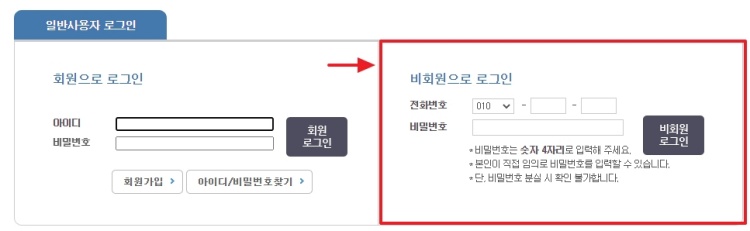
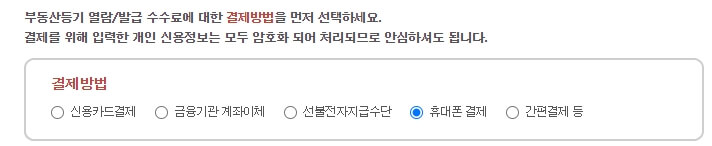
해당 정보를 입력하고 비회원 로그인 버튼을 클릭한 뒤 위와 같은 결제방법 중 하나를 선택해 진행하시면 됩니다
결제 시 유의 사항으로는 최초 등기를 열람 후 1시간 이내에만 재열람을 할 수 있고 발급의 경우는 한 번만 출력이 가능합니다
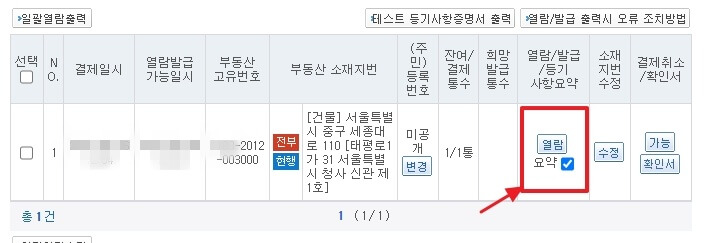
결제를 마치게 되면 위와 같이 등기 열람이 가능한 화면이 나오는데 여기서 한 가지 팁은 열람을 누르기 전에 아래에 있는 요약을 체크하고 열람하면 마지막장에 등기 권리관계가 한 장으로 요약되어 추가로 출력되니 꼭 사용해 보시길 바라겠습니다
그리고 아직 열람 전인 경우에는 결제취소/확인서 부분의 가능 버튼을 눌러 결제 취소도 가능합니다
지금까지 부동산 인터넷 등기 열람 방법에 대한 내용을 알아봤고 등기 발급 시에는 법원 인터넷등기소 메인화면에서 아래와 같이 등기열람/발급탭의 서면발급하기를 선택해 위에서 했던 과정처럼 진행하면 됩니다
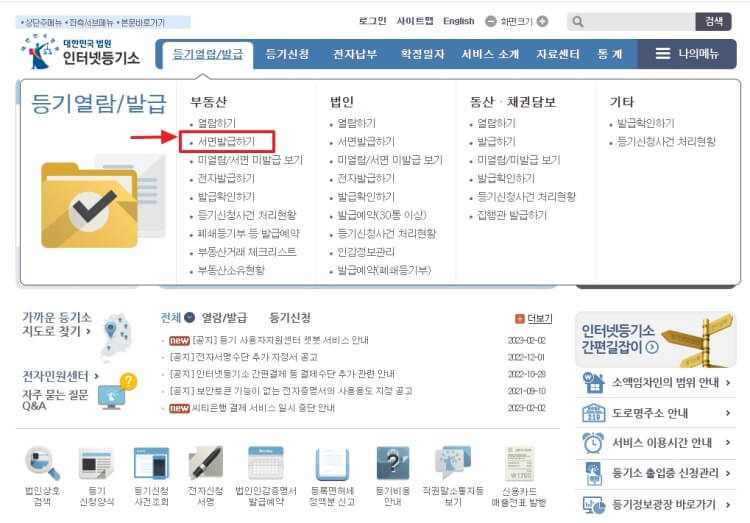
'유용한정보' 카테고리의 다른 글
| 국가장학금 소득분위 확인 방법 정리 (0) | 2023.02.09 |
|---|---|
| 2023 청년 디딤돌카드 모집 공고(300만원 지원금) (0) | 2023.02.08 |
| 부동산 공시지가 조회 방법 (0) | 2023.02.04 |
| KB 부동산 매매 지수 조회 방법 (0) | 2023.02.03 |
| 아름다운 이야기 할머니 신규 모집 정보 (0) | 2023.02.01 |




댓글